វិធីលុបម៉ាក់ជាមួយស៊ីលីកុនរបស់អេបផល
លុប (ធ្វើទ្រង់ទ្រាយ) ថាសចាប់ផ្ដើមដែលភ្ជាប់មកជាមួយរបស់ Mac ជាមួយ Apple silicon ។
ជំហានទាំងនេះអនុវត្តតែចំពោះ កុំព្យូទ័រ Mac ជាមួយ Apple Silicon. ជំហានទៅ លុប Mac ដែលមានមូលដ្ឋានលើ Intel គឺខុសគ្នា។
មុនពេលលុប Mac របស់អ្នក។
- ដំឡើងការអាប់ដេត macOS ចុងក្រោយបង្អស់. ប្រសិនបើ Mac របស់អ្នកមិនប្រើ macOS Big Sur 11.2 ឬថ្មីជាងនេះទេ ប្រើជំនួយការសង្គ្រោះដើម្បីលុប Mac របស់អ្នក។ ជំនួសឱ្យជំហាននៅក្នុងអត្ថបទនេះ។
- ធ្វើការបម្រុងទុក នៃណាមួយ។ fileដែលអ្នកចង់រក្សាទុក។ ការលុប Mac របស់អ្នកនឹងលុបជាអចិន្ត្រៃយ៍ files.
- ប្រសិនបើអ្នកចង់ស្តារ Mac របស់អ្នកទៅការកំណត់របស់រោងចក្រ ដូចជាដើម្បីរៀបចំវាសម្រាប់ម្ចាស់ថ្មីជាមុនសិន ស្វែងយល់ពីអ្វីដែលត្រូវធ្វើមុនពេលអ្នកលក់ ផ្តល់ឱ្យឆ្ងាយ ឬធ្វើពាណិជ្ជកម្មនៅក្នុង Mac របស់អ្នក។. បន្ទាប់មកលុប Mac របស់អ្នកជាជំហានចុងក្រោយ។
- ជំហានទាំងនេះបណ្តាលឱ្យឧបករណ៍ប៊្លូធូសផ្តាច់ (មិនភ្ជាប់) ពី Mac របស់អ្នក។ ដើម្បីបញ្ចប់ជំហានទាំងនេះដោយប្រើក្តារចុចប៊្លូធូស កណ្តុរ ឬបន្ទះតាមដាន សូមភ្ជាប់វាជាមួយខ្សែ USB ប្រសិនបើអាចធ្វើបាន។
ប្រើ Disk Utility ដើម្បីលុប Mac របស់អ្នក។
- បើក Mac របស់អ្នក ហើយបន្តចុចប៊ូតុងថាមពលឱ្យជាប់រហូតទាល់តែអ្នកឃើញបង្អួចជម្រើសចាប់ផ្ដើម។ ជ្រើសរើសជម្រើស បន្ទាប់មកចុច បន្ត។
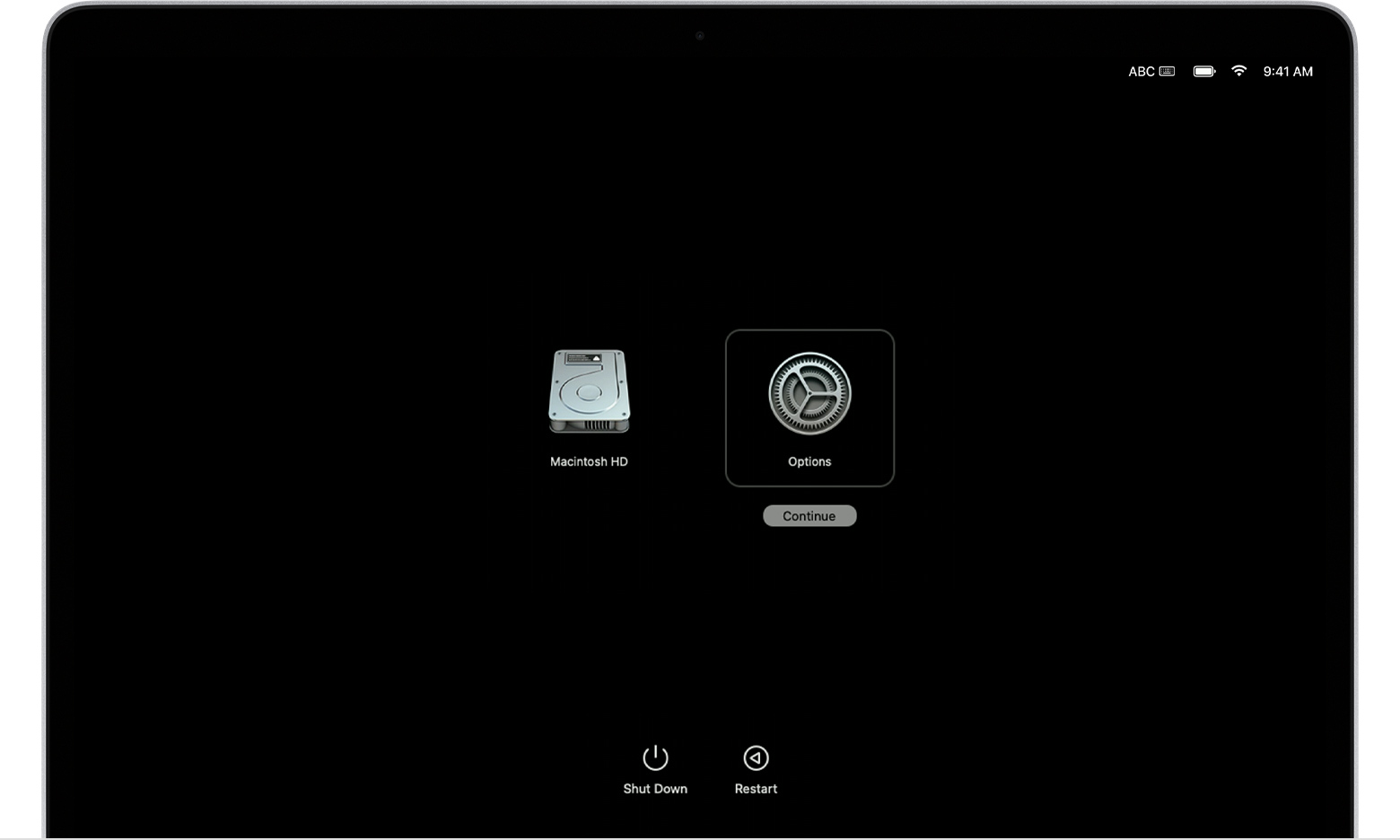
- ប្រសិនបើសួរ សូមជ្រើសរើសអ្នកប្រើប្រាស់ដែលអ្នកស្គាល់ពាក្យសម្ងាត់សម្រាប់ បន្ទាប់មកបញ្ចូលពាក្យសម្ងាត់អ្នកគ្រប់គ្រងរបស់ពួកគេ។
- ប្រសិនបើសួរ សូមបញ្ចូល Apple ID និងពាក្យសម្ងាត់ដែលបានប្រើពីមុនជាមួយ Mac នេះ។ ភ្លេច Apple ID របស់អ្នក?
- ពីបង្អួចឧបករណ៍ប្រើប្រាស់ ជ្រើសរើស Disk Utility ហើយចុច បន្ត។
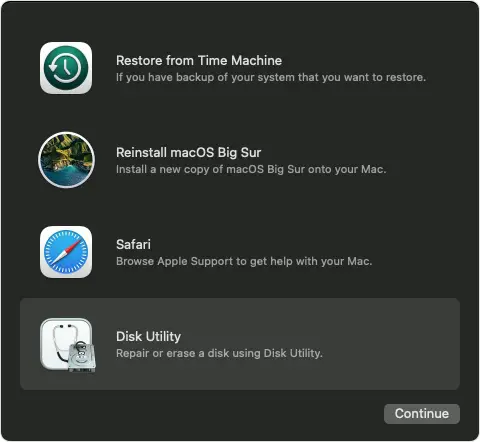
- នៅក្នុងផ្នែកខាងក្នុងនៃរបារចំហៀងឧបករណ៍ប្រើប្រាស់ថាស ត្រូវប្រាកដថាអ្នកឃើញកម្រិតសំឡេងដែលមានឈ្មោះថា Macintosh HD ។ មិនឃើញ Macintosh HD មែនទេ?
- ប្រសិនបើអ្នកពីមុនបានប្រើ Disk Utility ដើម្បីបន្ថែមភាគខាងក្នុង ជ្រើសរើសកម្រិតសំឡេងខាងក្នុងបន្ថែមនីមួយៗនៅក្នុងរបារចំហៀង បន្ទាប់មកចុចប៊ូតុងលុបកម្រិតសំឡេង (–) នៅក្នុងរបារឧបករណ៍ដើម្បីលុបកម្រិតសំឡេងនោះ។
មិនអើពើផ្នែកខាងក្នុងណាមួយដែលមានឈ្មោះ Macintosh HD ឬ Macintosh HD – ទិន្នន័យ ក៏ដូចជាបរិមាណណាមួយនៅក្នុងផ្នែករូបភាពខាងក្រៅ និងថាសនៃរបារចំហៀង។ - ឥឡូវជ្រើសរើស Macintosh HD នៅក្នុងរបារចំហៀង។
- ចុចប៊ូតុង លុប
 នៅក្នុងរបារឧបករណ៍ បន្ទាប់មកបញ្ជាក់ឈ្មោះ និងទម្រង់៖
នៅក្នុងរបារឧបករណ៍ បន្ទាប់មកបញ្ជាក់ឈ្មោះ និងទម្រង់៖
- ឈ្មោះ៖ Macintosh HD
- ទម្រង់៖ APFS
- ចុចលុបក្រុមកម្រិតសំឡេង។
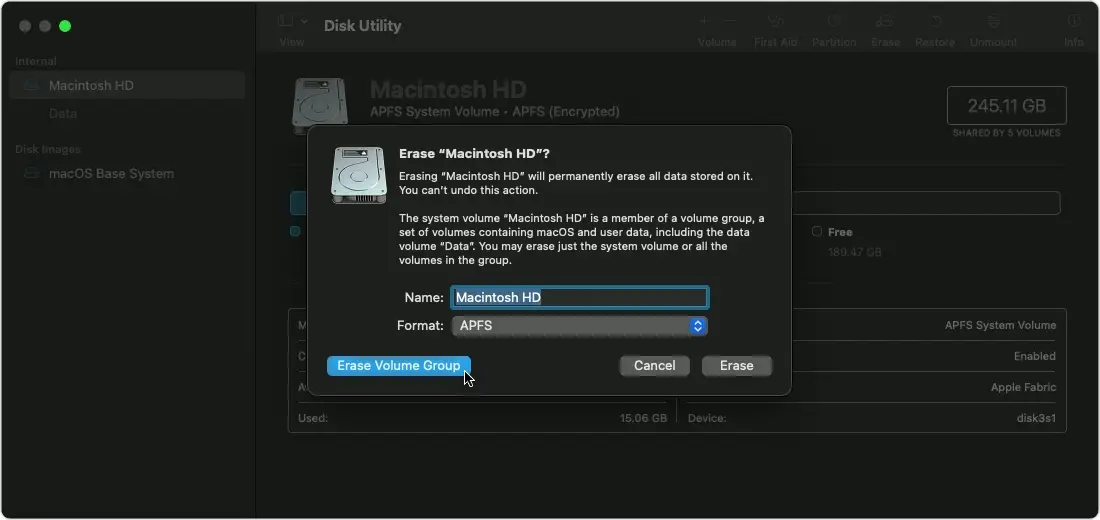
- ប្រសិនបើសួរ សូមបញ្ចូល Apple ID របស់អ្នក។ ភ្លេច Apple ID របស់អ្នក?
- នៅពេលសួរថាតើអ្នកប្រាកដថាចង់លុប Mac នេះឬអត់ សូមចុច Erase Mac ហើយចាប់ផ្តើមឡើងវិញ។
- នៅពេលដែល Mac របស់អ្នកចាប់ផ្តើមឡើងវិញ សូមធ្វើតាមការណែនាំនៅលើអេក្រង់ ដើម្បីជ្រើសរើសភាសារបស់អ្នក។
- ឥឡូវនេះ Mac របស់អ្នកនឹងព្យាយាមធ្វើឱ្យសកម្ម ដែលតម្រូវឱ្យមានការតភ្ជាប់អ៊ីនធឺណិត។ ប្រើម៉ឺនុយ Wi-Fi
 នៅក្នុងរបារម៉ឺនុយដើម្បីជ្រើសរើសបណ្តាញ Wi-Fi ឬភ្ជាប់ខ្សែបណ្តាញ។
នៅក្នុងរបារម៉ឺនុយដើម្បីជ្រើសរើសបណ្តាញ Wi-Fi ឬភ្ជាប់ខ្សែបណ្តាញ។ - បន្ទាប់ពី Mac របស់អ្នកដំណើរការសូមចុច Exit to Recovery Utilities។
- ប្រសិនបើអ្នកចង់ចាប់ផ្តើមម្តងទៀតពីថាសដែលអ្នកទើបតែបានលុប សូមជ្រើសរើសដំឡើង macOS ឡើងវិញនៅក្នុងបង្អួចឧបករណ៍ប្រើប្រាស់ បន្ទាប់មកចុច បន្ត ហើយធ្វើតាមការណែនាំនៅលើអេក្រង់ទៅ ដំឡើង macOS ឡើងវិញ.
ប្រសិនបើអ្នកមិនឃើញ Macintosh HD នៅក្នុង Disk Utility ទេ។
ថាសចាប់ផ្ដើមដែលភ្ជាប់មកជាមួយរបស់អ្នកគួរតែជាធាតុដំបូងដែលបានរាយក្នុងរបារចំហៀងរបស់ Disk Utility។ វាត្រូវបានដាក់ឈ្មោះថា Macintosh HD លុះត្រាតែអ្នកប្តូរឈ្មោះរបស់វា។ ប្រសិនបើអ្នកមិនឃើញវានៅទីនោះទេ សូមជ្រើសរើស Apple menu > Shut Down បន្ទាប់មកដកឧបករណ៍មិនសំខាន់ទាំងអស់ចេញពី Mac របស់អ្នក ហើយព្យាយាមម្តងទៀត។
ប្រសិនបើថាសរបស់អ្នកនៅតែមិនបង្ហាញនៅក្នុង Disk Utility ឬ Disk Utility រាយការណ៍ថាដំណើរការលុបបានបរាជ័យ Mac របស់អ្នកប្រហែលជាត្រូវការសេវាកម្ម។ ប្រសិនបើអ្នកត្រូវការជំនួយសូម ទាក់ទង Apple Support.
ស្វែងយល់បន្ថែម
- សម្រាប់ព័ត៌មានបន្ថែមអំពីការប្រើ Disk Utility សូមមើលផ្នែក ការណែនាំអំពីឧបករណ៍ប្រើប្រាស់ថាស.
- រៀនពីអ្វីដែលត្រូវធ្វើ ប្រសិនបើអ្នកទទួលបានកំហុសផ្ទាល់ខ្លួននៅពេលដំឡើង macOS ឡើងវិញ.


